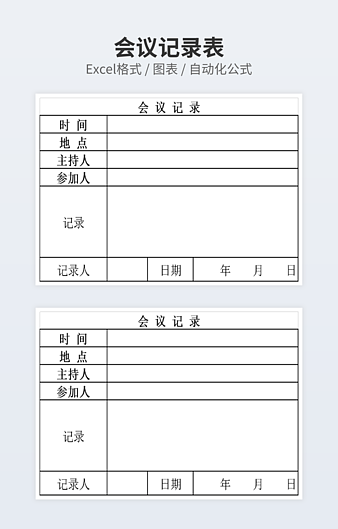Excel表格内容不想被看到?学学这几个Excel隐藏技巧
 2020-11-25 11:51:13
2020-11-25 11:51:13
Excel工作簿如果有部分内容不想让别人看见怎么办?教你几个隐藏的技巧,让别人看不到你的表格内容。
1、隐藏整个工作簿
当我们点击视图-隐藏的时候,会将整个工作簿上的内容都隐藏起来,只显示出一片空白,其他的功能按键也变成了灰色。取消隐藏的时候,点击视图-取消隐藏即可。

2、隐藏工作表
想要隐藏某张工作表而已,要如何操作呢?右键对应的工作表名称,点击隐藏,就能将该表隐藏起来。别人看不见,同样右键取消隐藏,该工作表又会显示出来。

3、隐藏工作表标签
每个工作表都有对应的标签,可以按照表格内容命名,那么这个标签可以隐藏吗?当然也是可以的,点击文件-选项-高级-找到次工作簿显示项(B),取消勾选【显示工作表标签】即可。

4、隐藏部分行和列
将要隐藏的行或者列选中之后,点击右键选择隐藏,就能将对应的行或者列隐藏起来。

5、隐藏单元格内容
要想只隐藏单元格内容又该怎么做呢?选中要隐藏的单元格后,右键【设置单元格格式】-自定义,然后在类型上输入【;;;】(三个分号在英文状态下输入)。别隐藏的单元格就显示为空白。

这就是Excel隐藏单元格的一些技巧!
如需转载请注明源网址:http://www.xqppt.com/article/151.html
相关文章